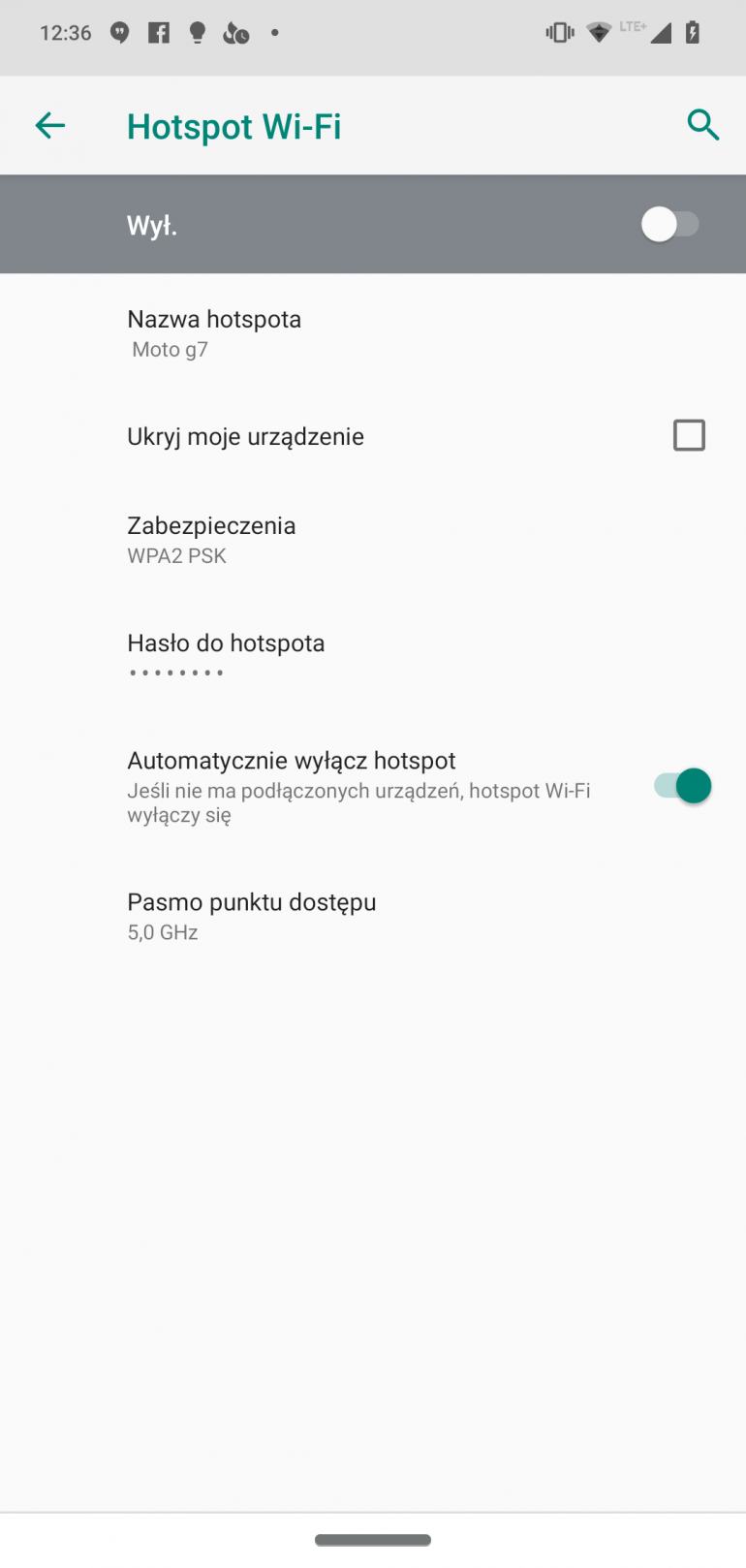Используйте последнюю версию Android максимально эффективно. Проверьте наши советы.
Содержание
Жесты, ярлыки и навигация в системе подключения
Источник: Google
Версия Android 9.0 Pie дебютировала 6 августа прошлого года. Несмотря на присутствие на рынке более полугода, эта версия системы все еще есть у немногих устройств. Если вы счастливчик, который получил обновление или недавно купил новый телефон, ознакомьтесь с полезными советами, которые помогут вам повысить эффективность вашего телефона.
Обратите внимание, что советы, представленные в этой статье, применимы к чистой версии операционной системы Android . Многие производители значительно модифицируют систему на своих устройствах, поэтому некоторые функции могут выглядеть иначе или быть недоступными.
Жесты, ярлыки и навигация по системе
1. Последний выпуск Android предлагает новую навигационную систему с использованием жестов . Мы можем выбрать управление с помощью традиционных кнопок навигации или жестов. Нажмите, чтобы вернуться на главный экран, удерживайте, чтобы открыть Google Assistant, переместитесь влево, чтобы вернуться, и вправо, чтобы перейти к ранее использовавшемуся приложению.
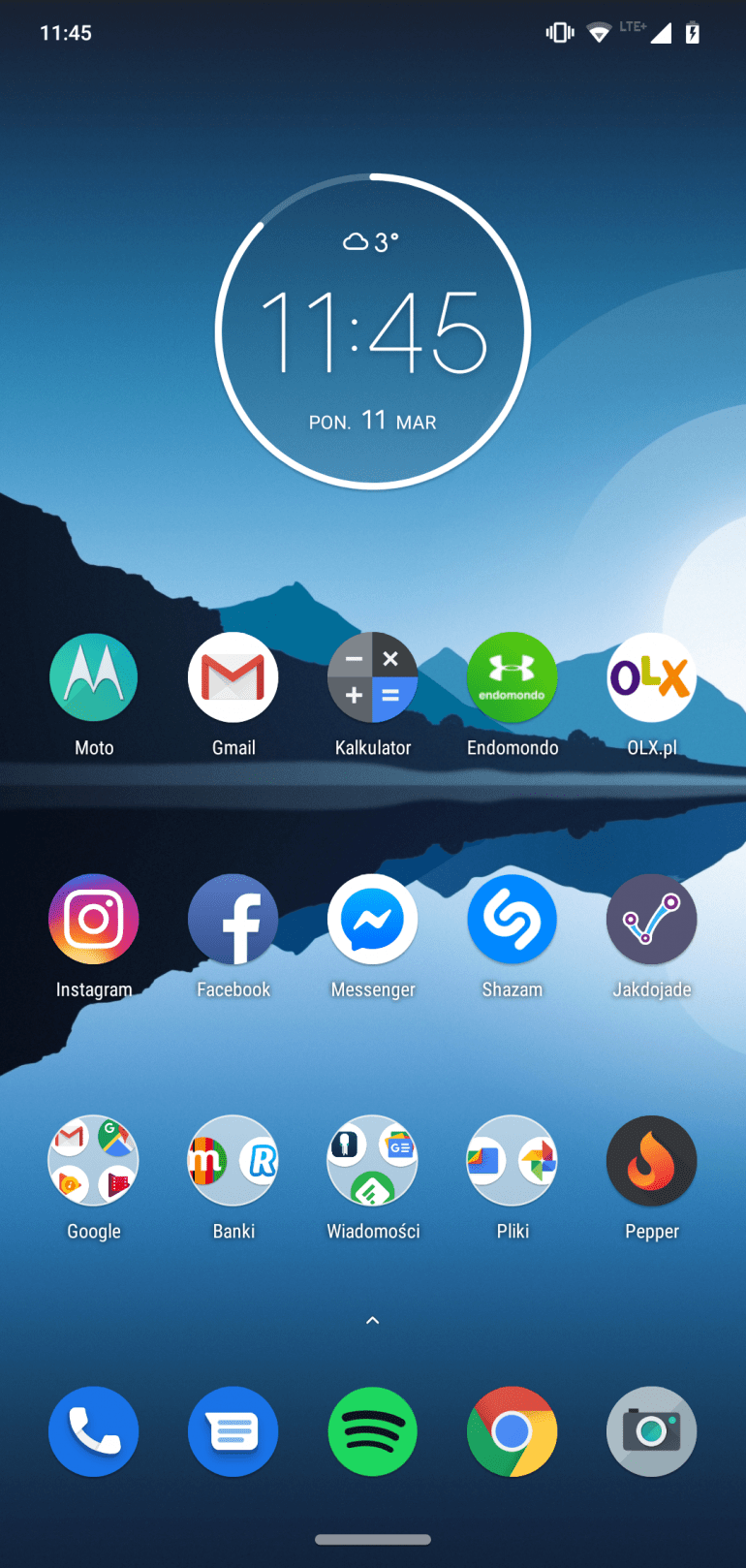
2. Меню многозадачности также было изменено . Приложения теперь перемещаются горизонтально. В самом конце списка находится кнопка «Очистить все». Ниже приведены предлагаемые приложения (5). Система, основанная на ваших действиях, предсказывает, что вы захотите сделать.
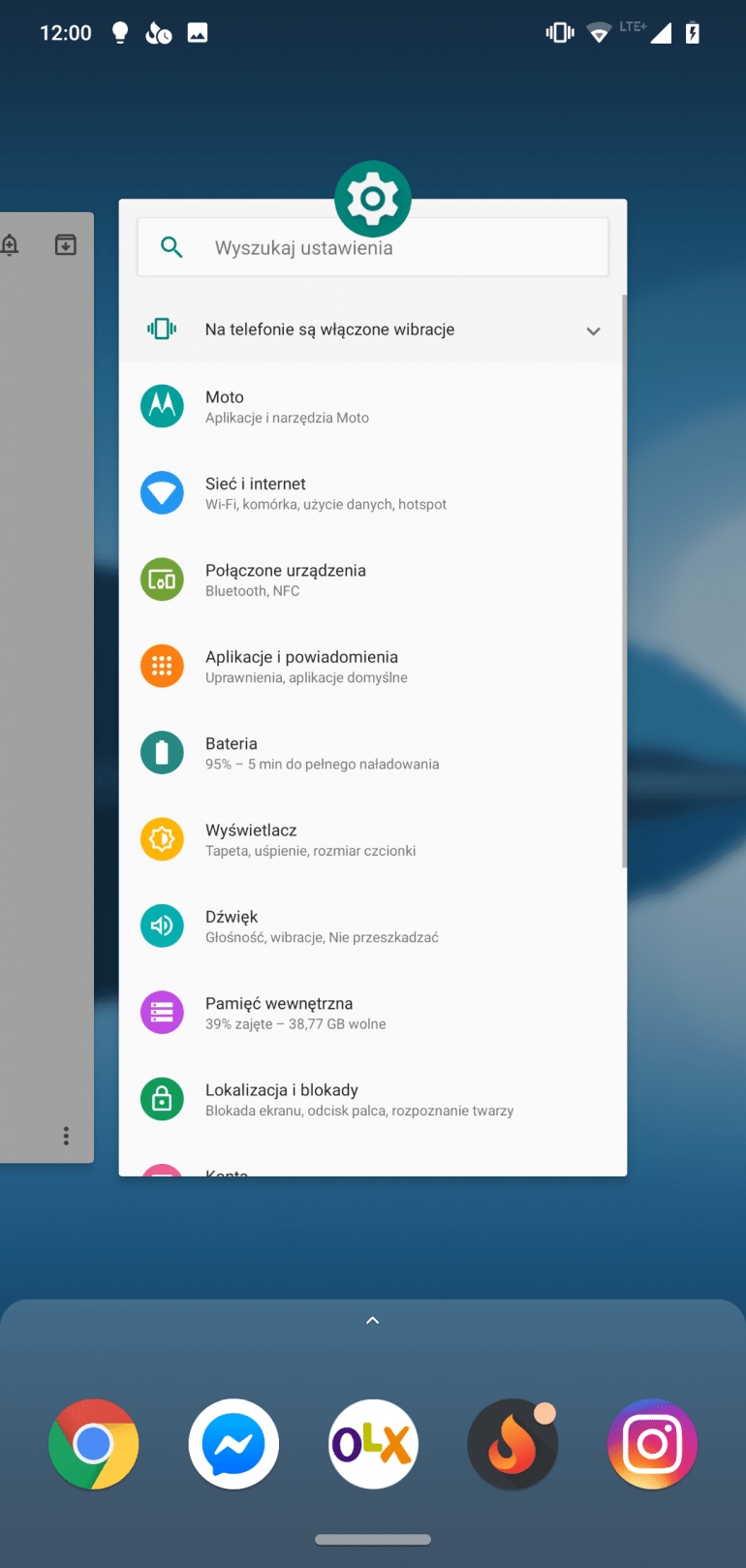
3. В новой версии немного сложнее найти функцию разделения экрана . Чтобы начать работать в двух приложениях одновременно, вам нужно открыть меню многозадачности, удерживать логотип приложения, которое вы хотите использовать, и выбрать разделить экран .
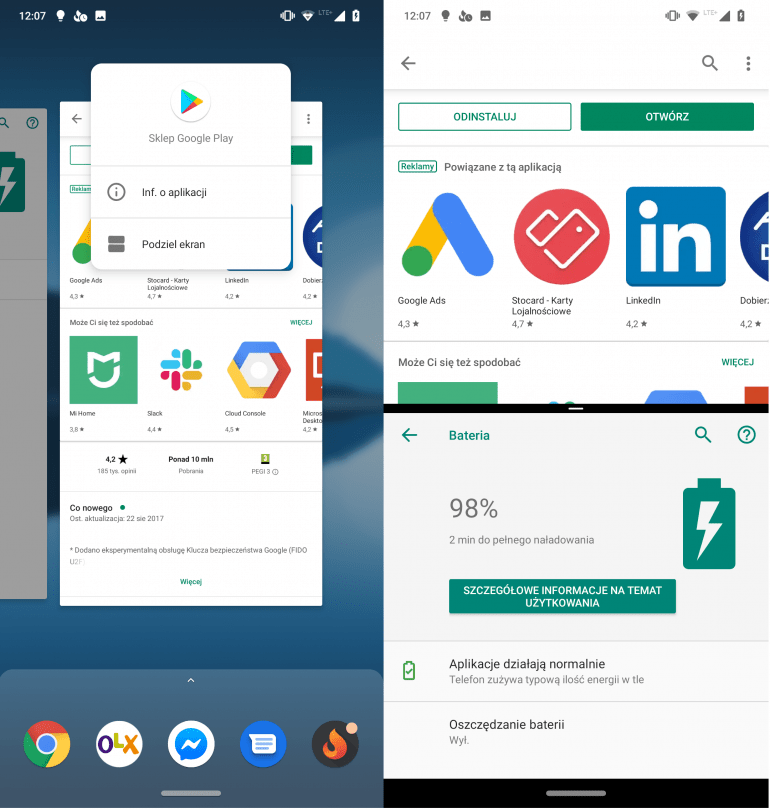
4. Введен новый ярлык на основе кнопок для быстрого отключения звука телефона . Просто нажмите кнопки питания и уменьшения громкости вместе . Устройство ненадолго вибрирует, чтобы убедиться, что звуки отключены. Ярлык работает только при включенном экране.
5. После регулировки яркости экрана была введена функция адаптивной батареи , которая снижает энергопотребление редко используемых приложений.
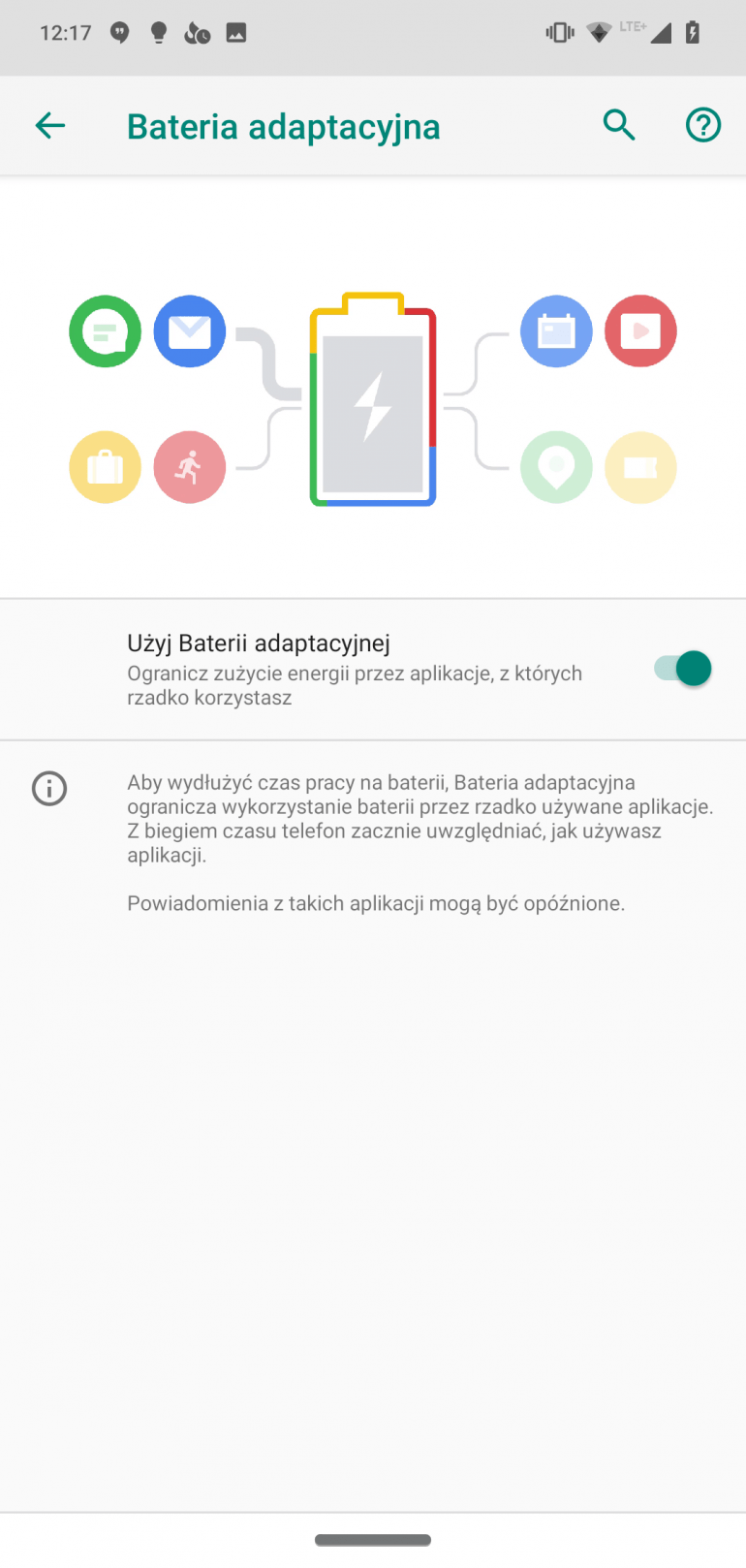
6. Можно добавить ярлыки на экране к определенному действию в приложении . Например, в случае браузера Chrome откройте вкладку инкогнито.
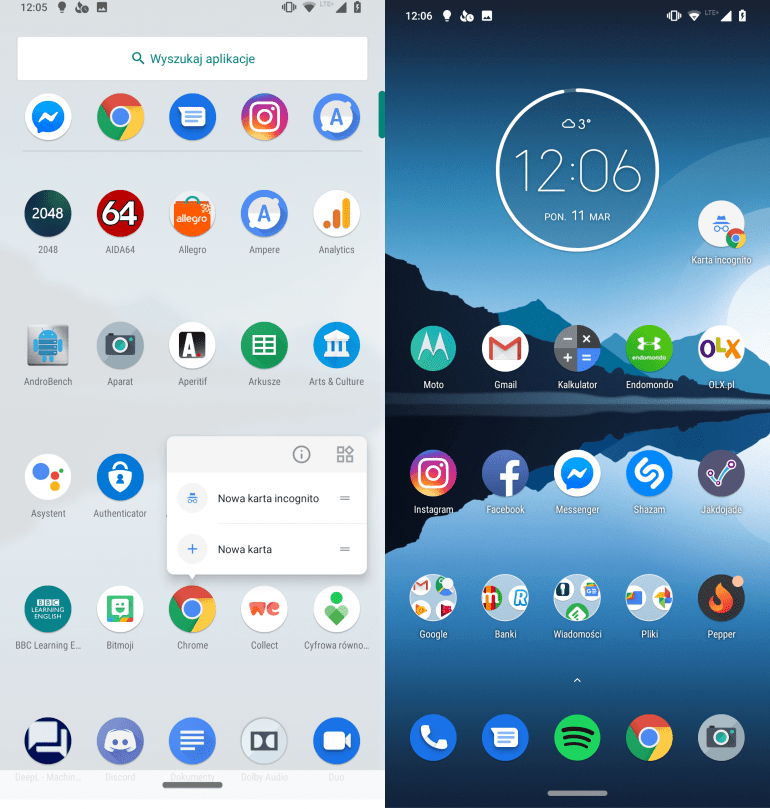
7. Когда панель уведомлений открыта, вы можете нажать на время, чтобы перейти к приложению часов.
8. Если сработал будильник, дважды проведите пальцем вниз по панели уведомлений, и вы увидите, когда она сработает.
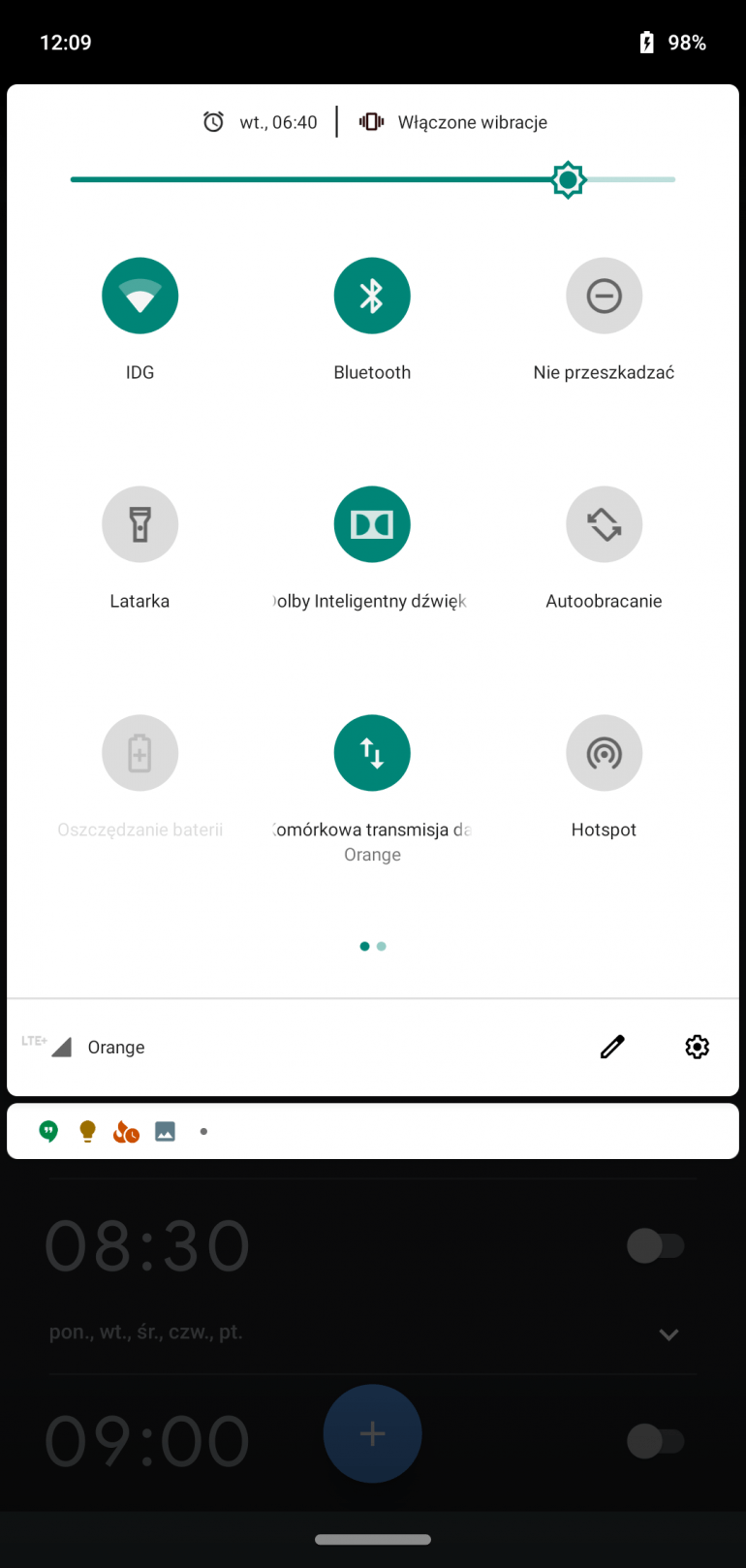
9. Хотите проверить состояние батареи? Когда панель уведомлений открыта, коснитесь значка батареи в правом верхнем углу экрана, чтобы перейти непосредственно к полному обзору состояния батареи. в настройках.
10. Большинство значков быстрого запуска на панели уведомлений перейдут в настройки после длительного удержания .
11. Еще одним интересным улучшением является возможность ручного поворота телефона . Использование функции автоматического поворота иногда раздражает, и сам телефон переключается между горизонтальным и панорамным режимами, например, просматривая веб-страницы в постели. После отключения функции автоматического поворота, если вы будете использовать приложение, поддерживающее горизонтальный режим, на нижней панели появится значок, который позволит вам переключиться в этот режим.
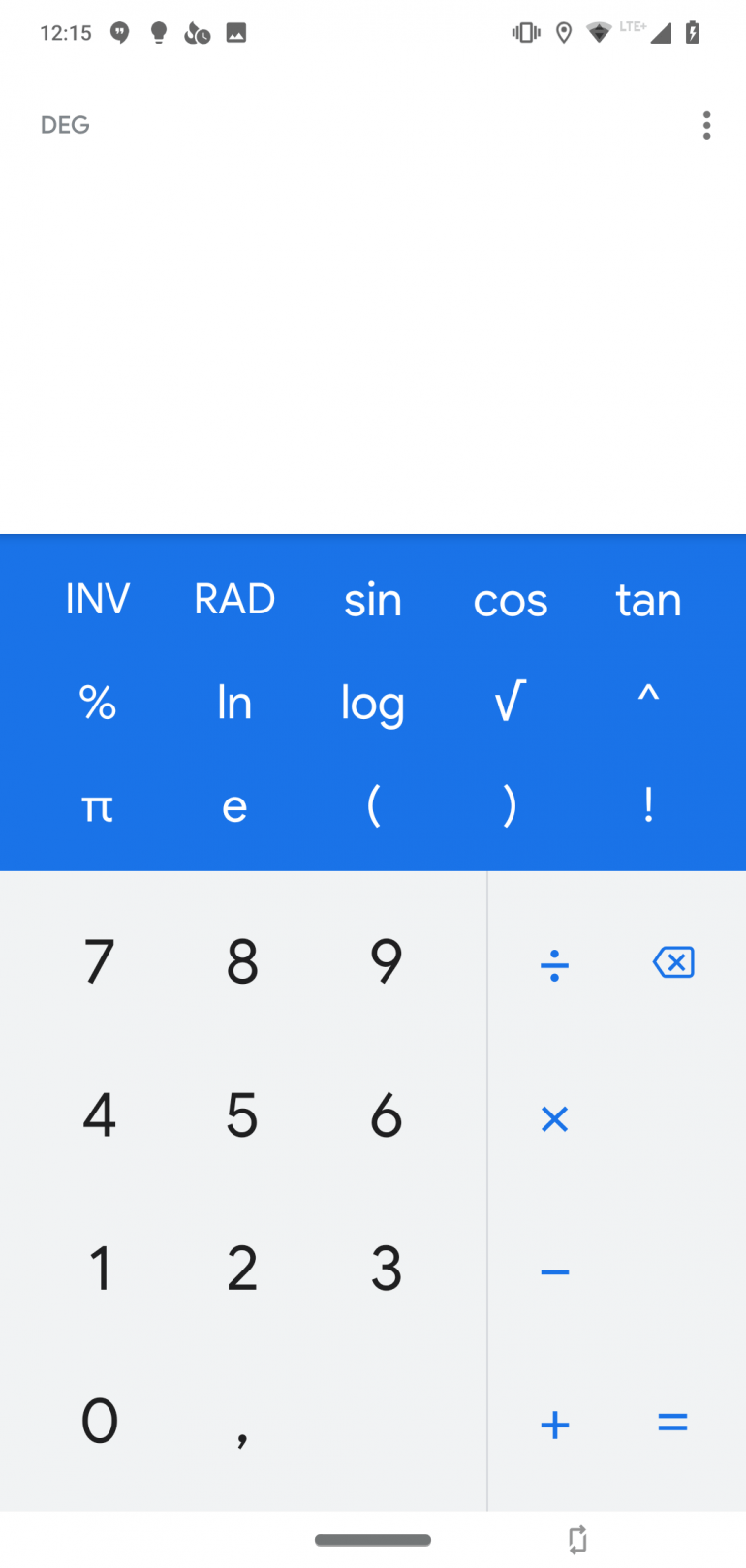
12. Умные функции регулировки яркости были добавлены. В отличие от регулировки освещенности только с помощью датчика , функция автоматической яркости в Android 9.0 Pie анализирует обстановку, время суток и вашу повседневную активность, чтобы обеспечить правильную яркость экрана вместе с датчиком освещенности.
связь
13. Android Pie автоматически запоминает громкость, с которой вы слушали музыку на устройстве, подключенном через Bluetooth . Это означает, что если вы слушаете музыку в автомобиле громче и тише в наушниках, система автоматически отрегулирует уровень громкости при повторном подключении.
14. Была улучшена функция горячей точки , которая автоматически отключается, когда ни одно устройство не подключено. Эту функцию можно отключить в меню «Настройки»> «Сеть и Интернет»> «Точка доступа и модем»> «Точка доступа Wi-Fi»> «Дополнительно»> «Автоматическое отключение точки доступа».